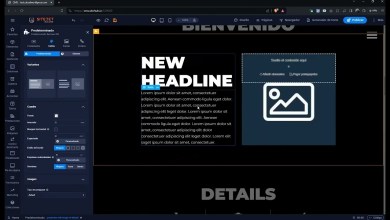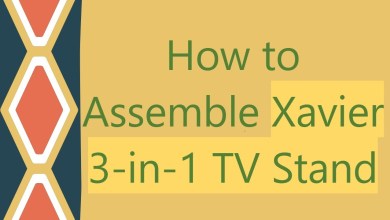Como crear y configurar un servidor FTP en Windows Server
Donaciones:
Paypal –
Cashapp –
BuyMeACoffee –
Mi canal de Odysee:
Crea una carpeta para los archivos que se reciviran
– Instala el servicio IIS con FTP
Entra al administrador de servidor
Click en Manage
Selecciona Add roles and features
Expande Web Server (IIS)
Click en FTP Server
– Abre/Busca Administrative Tools
Click en Internet and Information Services (IIS) Manager
– Crea un Sitio FTP
Expande tu servidor y expande Sites
Click derecho en Sites y selecciona Add FTP Site
Selecciona un nombre para tu sitio y la carpeta a donde los archivos seran enviados
Asigna la direccion de IP de tu servidor al servidor FTP
(Opcion de seguridad SSL no requerida en este momento)
Authentication – Basic
Allow access to:
Specific users – escribe el nombre de tu usuario (por eso es recomendable deshabilitar la cuenta de Administrador predeterminada)
– Configura tu Firewall
Entra al panel de control y la opcion de Windows Firewall
Click en Allow and app or feature through Windows Firewall
* Crea un usuario nuevo para usar
Regresa a IIS y al tu sitio FTP
Click en FTP Authorization
Click derecho y selecciona Add allow Authorization Rule
Agrega al usuario creado
[ad_2]
source